چگونه عمر باتری اپل واچ را افزایش دهیم
صرف نظر از اینکه کدام مدل اپل واچ دارید – از سری 3 قدیمی تا سری 7 فعلی – معمولاً پس از شارژ جدید می توانید انتظار عمر باتری تقریباً 18 ساعت را داشته باشید. نحوه استفاده و راهاندازی ساعتتان میزان عملیاتهای بیدرنگ شما را تعیین میکند، در حالی که تخمین اپل متکی بر ۹۰ بررسی زمان، ۹۰ نوتیفیکیشن، ۴۵ دقیقه استفاده از برنامه و یک تمرین ۶۰ دقیقهای با موسیقی از بلوتوث است. . مسافت پیموده شده شما می تواند بسته به تعداد دفعاتی که از ساعت خود استفاده می کنید بسیار متفاوت باشد.
عمر باتری به این دلیل اهمیت دارد که پس از تخلیه کامل باتری چقدر باید منتظر بمانید تا دوباره از ساعت خود استفاده کنید. اپل می گوید حدود دو ساعت طول می کشد تا از طریق کابل شارژ مغناطیسی به 80 درصد شارژ برسد. شارژ سری 6 حدود یک ساعت و نیم طول می کشد تا از صفر تا 100 درصد شارژ شود و SE دو ساعت طول می کشد تا به طور کامل شارژ شود. این با سری 7 تغییر می کند، که وعده شارژ 80 درصدی در 45 دقیقه و توانایی ردیابی خواب شبانه تنها با هشت دقیقه شارژ را می دهد.
اگر می خواهید اپل واچ شما همیشه شارژ شود و در صورت نیاز برای یک روز طولانی آماده باشد، در اینجا چند نکته برای حفظ عمر باتری آورده شده است.
صفحه نمایش همیشه روشن را غیرفعال کنید
اپل واچ سری 5 یا بالاتر (اما نه SE) از نمایش زنده مداوم پشتیبانی می کند، درست مانند یک ساعت مچی معمولی. با این حال، این صفحه نمایش همیشه روشن عمر باتری را کم می کند. اگر به حالت نمایش همیشه روشن نیاز ندارید یا نمیخواهید، برای خاموش کردن آن چه کاری باید انجام دهید.
مرحله ی 1: در ساعت خود بروید به تنظیمات.
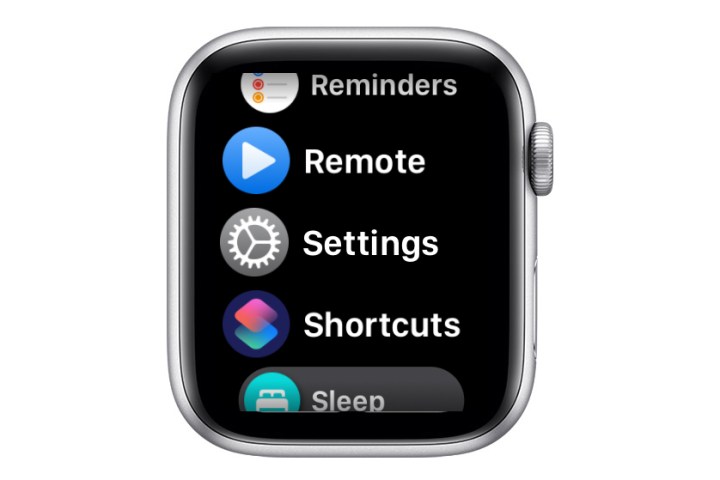
گام 2: دست زدن به نمایشگر و روشنایی.
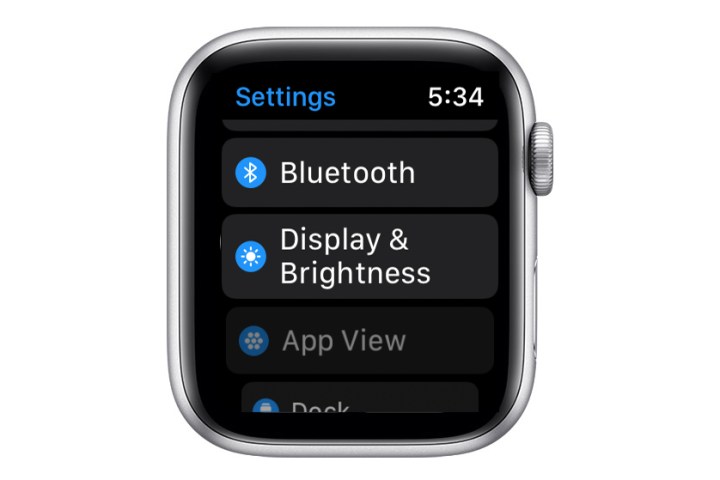
مرحله 3: دست زدن به همیشه روشن برای روشن یا خاموش کردن ویژگی
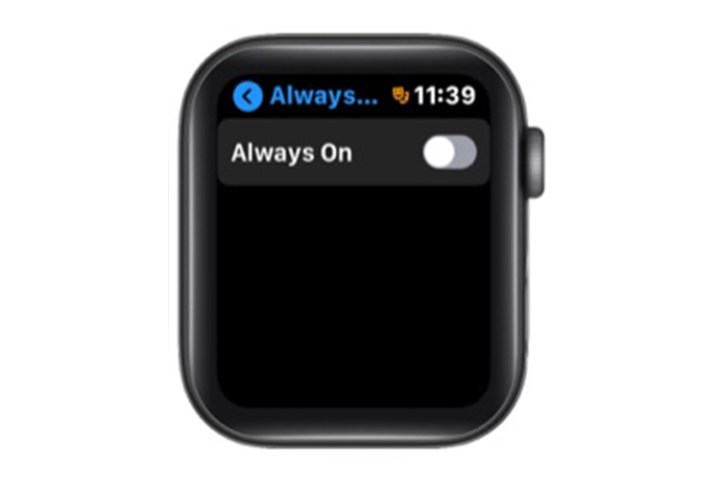
Wake on Wrist Raise را غیرفعال کنید
در اپل واچ 4 و پوشیدنیهای قدیمیتر از ژیروسکوپ و شتابسنج خود برای فعال کردن نمایشگر وقتی مچ دست خود را بالا میبرید، استفاده میکنند. هر بار که این اتفاق می افتد، باتری ضربه می زند. بعد از اینکه لیفت مچ را غیرفعال کردید، باید ضربه بزنید نمایش دادنچرخ را بچرخانید یا فشار دهید دکمه کناری برای دیدن آب و هوا در اینجا نحوه غیرفعال کردن لیفت مچ در اپل واچ آورده شده است.
مرحله ی 1: روی ساعتتان، ضربه بزنید تنظیمات.
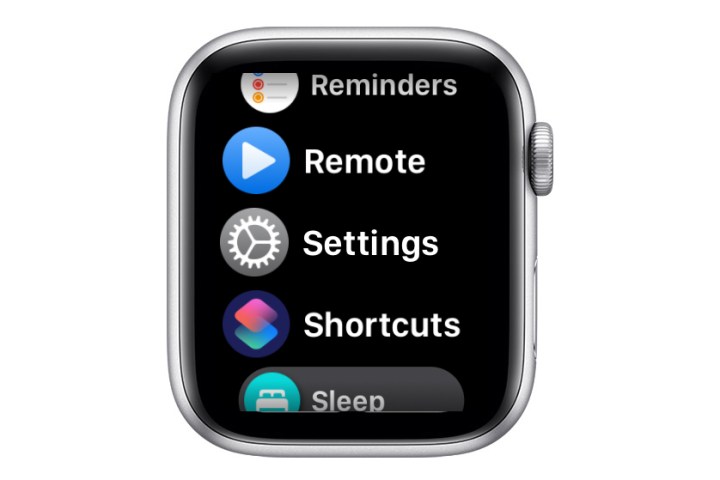
گام 2: دست زدن به نمایشگر و روشنایی.
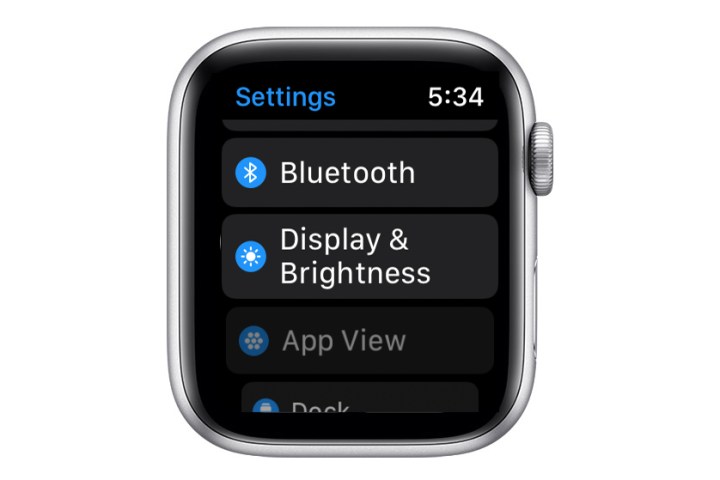
مرحله 3: خاموش کن بیدار شدن هنگام بالا بردن مچ دست.
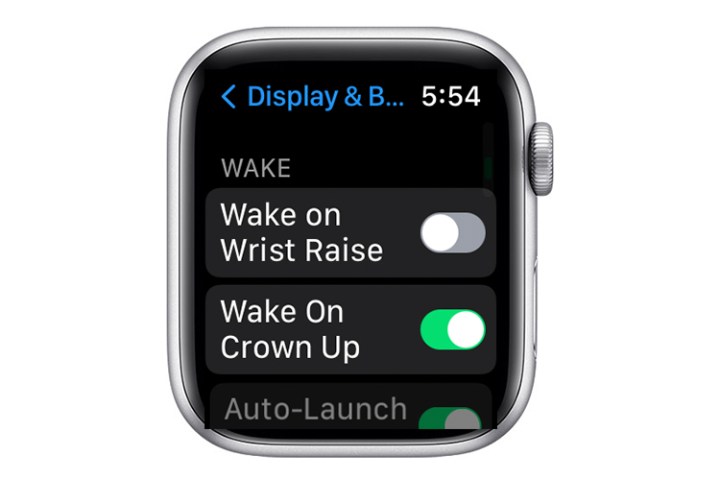
مانیتور ضربان قلب را خاموش کنید
اگر برای ردیابی ضربان قلب به ساعت خود نیاز ندارید، پیش بروید و مانیتور ضربان قلب را غیرفعال کنید. در حالی که بررسی مداوم ضربان قلب، دقت شمارش کالری شما را بهبود می بخشد، همچنین مقدار قابل توجهی از باتری مصرف می کند.
مرحله ی 1: باز کن تنظیمات در اپل واچ شما
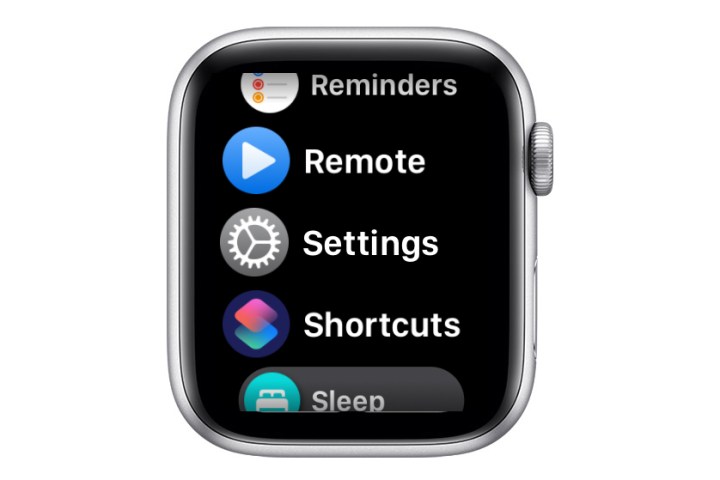
گام 2: دست زدن به حریم خصوصی.

مرحله 3: دست زدن به سلام.
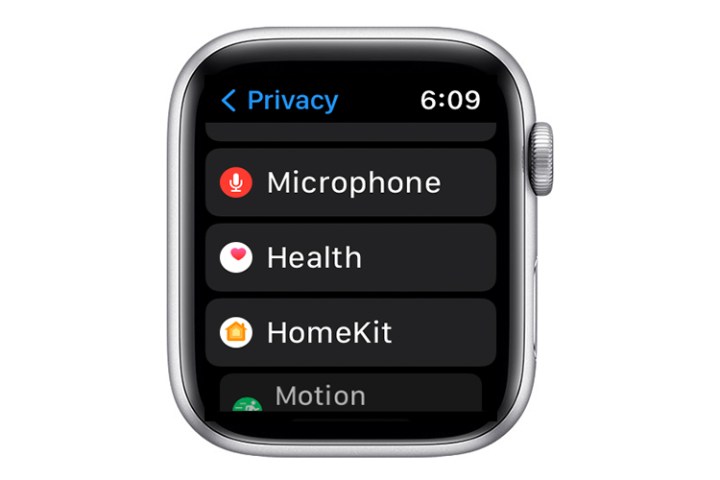
مرحله 4: دست زدن به ریتم قلب برای خاموش کردن تنظیمات
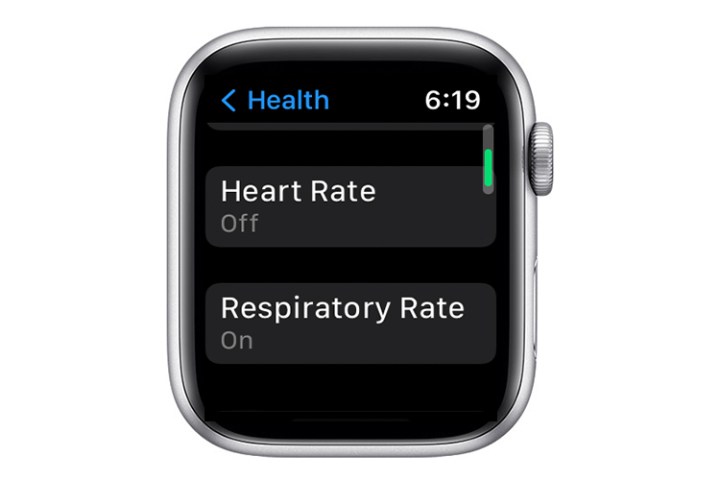
مرحله 5: اگر به ویژگیهای تناسب اندام ساعت نیازی ندارید، میتوانید ردیابی تناسب اندام را خاموش کنید حریم خصوصی > حرکت و تناسب اندام > ردیابی تناسب اندام.

WatchOS را به روز نگه دارید
اپل به طور منظم WatchOS خود را به روز می کند، بنابراین همیشه ایده خوبی است که مطمئن شوید اپل واچ شما آخرین نرم افزار را اجرا می کند. این باعث افزایش امنیت و کارایی تمام عملیات ساعت شما می شود. در اینجا نحوه بهروزرسانی خودکار اپل واچ آمده است، که به اپل واچ شما اجازه میدهد بهروزرسانیهای نرمافزاری را بهطور خودکار در طول شب نصب کند، زمانی که ساعت شما روی شارژر و در محدوده آیفون شما قرار دارد.
مرحله ی 1: در iPhone خود، برنامه Watch را اجرا کنید.
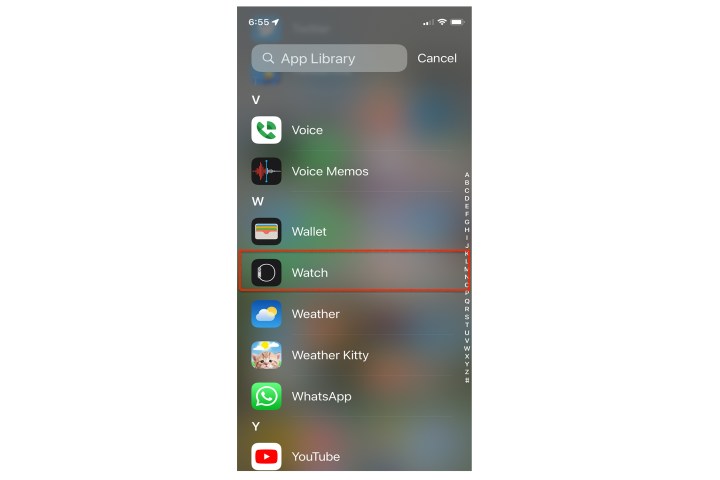
گام 2: دست زدن به عمومی.

مرحله 3: دست زدن به به روز رسانی نرم افزار.
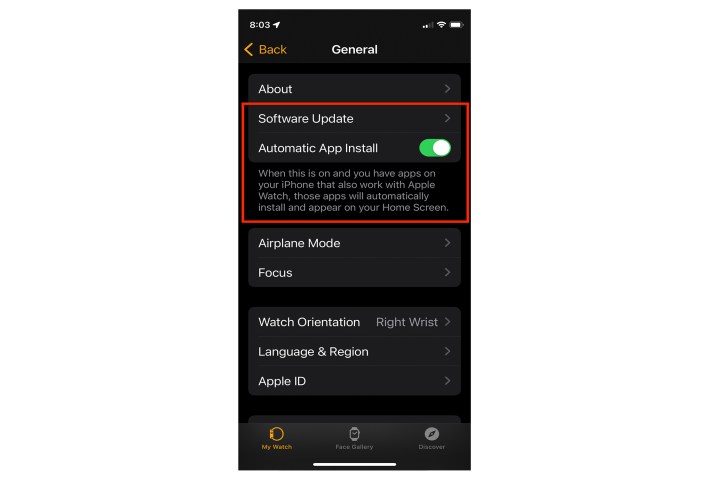
مرحله 4: دست زدن به بروزرسانی های خودکار و روشن کن بروزرسانی های خودکار.

از صفحه ساعت تیره استفاده کنید
صفحه ساعتی که انتخاب می کنید بر عمر باتری شما تأثیر می گذارد. دلیل آن این است که چهره اپل واچ یک پنل OLED با فناوری خود تابش است، بنابراین هر پیکسل نور خود را تولید می کند. در صفحه سیاه یا تاریک، پیکسل ها انرژی باتری کمتری مصرف می کنند یا اصلا مصرف نمی کنند. از استفاده از صفحه های ساعتی که رنگ ها یا انیمیشن های روشن را نشان می دهند خودداری کنید. بهترین صفحه بیشترین مشکی را دارد و از عوارض جلوگیری می کند. برای پیدا کردن صفحه ساعت متفاوت، موارد زیر را انجام دهید.
مرحله ی 1: صفحه ساعت موجود را لمس کنید و نگه دارید تا آن را تغییر دهید، و برای انتخاب صفحه جدید مورد نظر خود، انگشت خود را به چپ یا راست بکشید.

گام 2: یا، روی ضربه بزنید علامت مثبت (+) برای اضافه کردن یک مورد جدید

مرحله 3: دست زدن به اضافه کردن.

مرحله 4: چهره های Simple، Numeral Duo یا X-Large گزینه های بهینه برای صرفه جویی در باتری هستند.
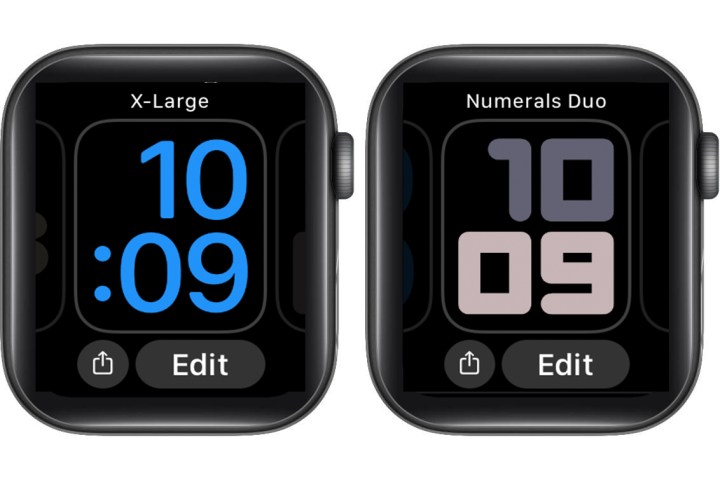
اعلان ها را به حداقل برسانید
نوتیفیکیشنها باتری اپل واچ را خالی میکنند، بنابراین حذف برخی از اعلانهای غیر مهم عمر باتری را بهبود میبخشد. آیفون شما تمام اعلانها را به اپل واچ شما منعکس میکند. غیرفعال کردن هشدارهای انتخابی از بررسی اپل واچ شما جلوگیری می کند و قدرت مورد نیاز برای ارسال هشدارهای لمسی یا روشن کردن صفحه را کاهش می دهد. در اینجا نحوه تغییر این فرمول آمده است.
مرحله ی 1: در آیفون خود اجرا کنید من در حال تماشا هستم برنامه
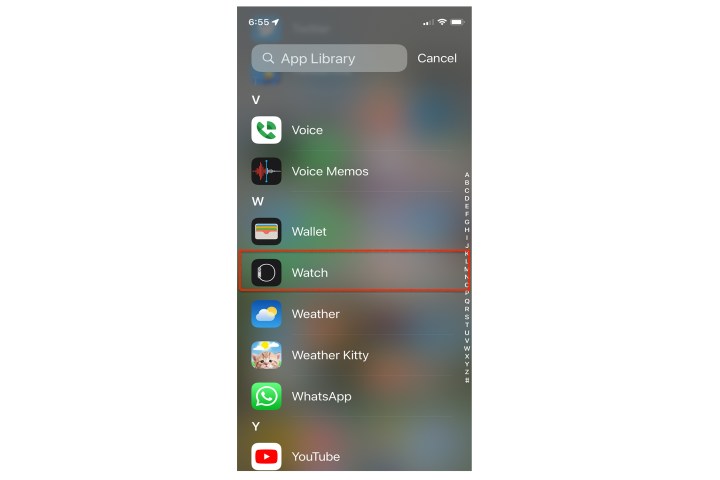
گام 2: دست زدن به اطلاعیه ها.
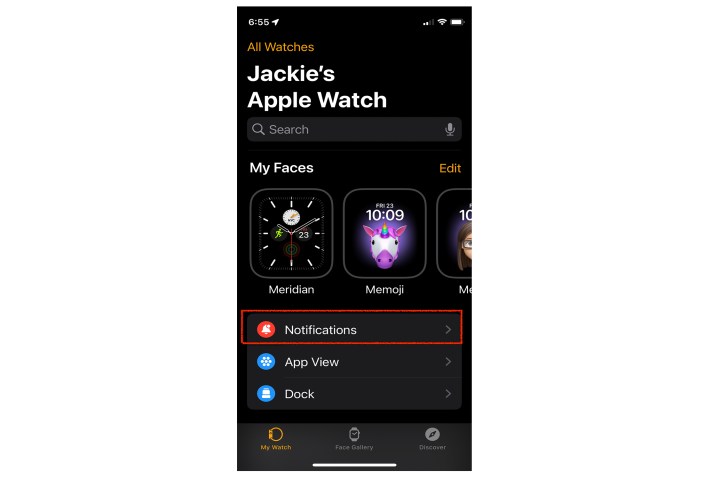
مرحله 3: زیر هشدارهای آینه ای برای آیفون ازبه پایین اسکرول کنید تا برنامه هایی را که می خواهید غیرفعال کنید پیدا کنید و آنها را خاموش کنید.

از ویژگی ذخیره انرژی داخلی استفاده کنید
اگر باتری ساعت شما به سرعت در حال خالی شدن است، برای کمک با حالت Power Reserve تماس بگیرید. با این کار همه عملکردها به جز زمان خاموش می شود، بنابراین ساعت شما تا زمانی که بتوانید دوباره آن را شارژ کنید، فعال باقی می ماند. حالت Power Reserve هنگامی که در حال رانندگی، شرکت در جلسات، تماشای فیلم یا هر زمانی که نیازی به دیدن بیشتر از آب و هوا ندارید، راحت است. برای خروج از Power Reserve، فشار دهید و نگه دارید دکمه کناری تا زمانی که اپل واچ شما دوباره راه اندازی شود.
مرحله ی 1: بر زمان صفحه Apple Watch خود را از پایین به بالا بکشید.

گام 2: دست زدن به درصد باتری آیکون.

مرحله 3: انگشت خود را بکشید ذخیره نیرو سوئیچ می کنم.

مرحله 4: دست زدن به ادامه هید.
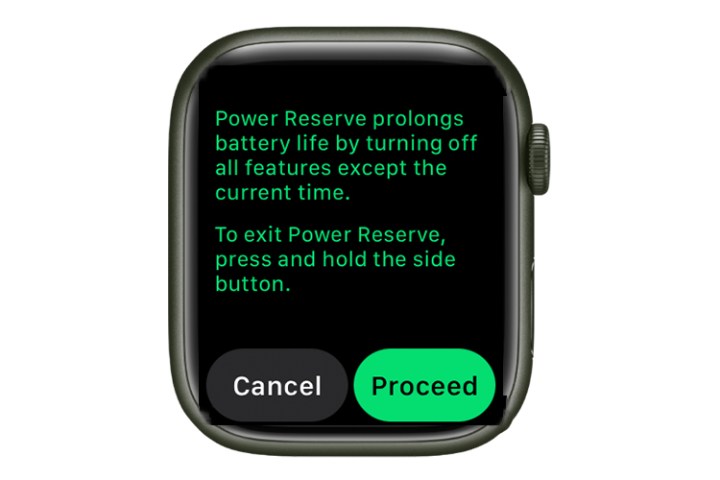
مدیریت برنامه نرم افزاری
اپل واچ دارای برنامه های متنوعی است که برخی از آنها داده ها را در پس زمینه دانلود و به روز می کنند. هر زمان که یک برنامه آیفون را از اپ استور دانلود می کنید، برنامه اپل واچ همراه آن نیز نصب می شود. این برنامه ها انرژی باتری قابل توجهی را برای عملکردهای ساعت مصرف می کنند که ممکن است برای شما مهم نباشد. در اینجا نحوه رسیدگی به آن آمده است.
مرحله ی 1: برای غیرفعال کردن دانلود خودکار برنامه، برنامه Watch را در آیفون خود اجرا کنید و روی آن ضربه بزنید اپ استور.

گام 2: از کار انداختن دانلود خودکار تنظیمات.

مرحله 3: برای حذف برنامه هایی که به آن نیاز ندارید، برنامه Watch را در آیفون خود اجرا کنید، سپس به پایین بروید روی اپل واچ نصب کنید فهرست

مرحله 4: برای حذف یک برنامه، روی آن ضربه بزنید و سپس آن را غیرفعال کنید نمایش اپل واچ تنظیمات.

بلوتوث را فعال کنید
اپل واچ از بلوتوث LE (کم انرژی) برای اتصال به آیفون شما استفاده می کند. این فناوری برای به حداقل رساندن مصرف انرژی طراحی شده است. در صورت غیرفعال شدن، اپل واچ باید از Wi-Fi استفاده کند که انرژی بیشتری مصرف می کند.
مرحله ی 1: دست زدن به تنظیمات > بلوتوث.
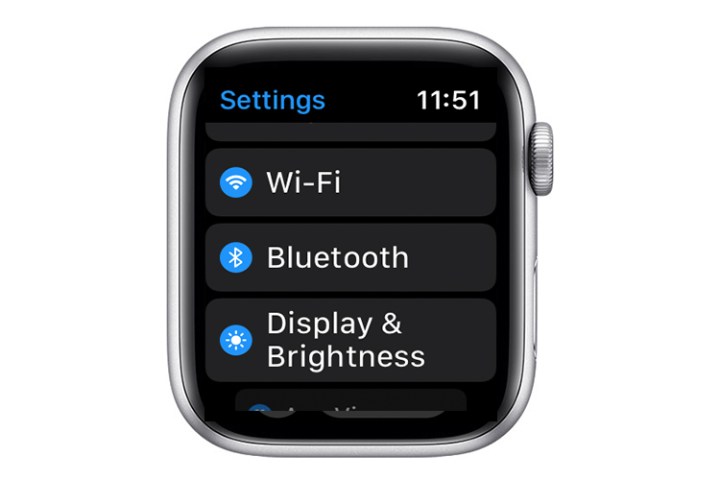
گام 2: سوئیچینگ بلوتوث بر.
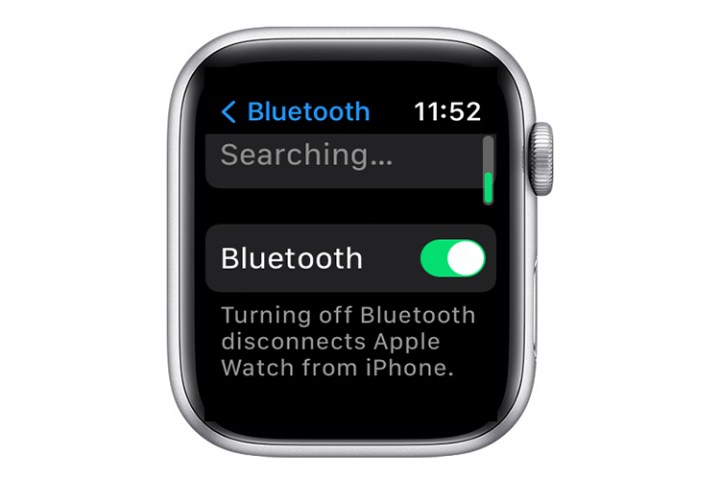
کاهش بازخوانی پس زمینه
برنامههای اپل واچ شما دائماً در پسزمینه بهروزرسانی میشوند، اطلاعات جدید را بهروزرسانی و دانلود میکنند تا وقتی برنامه را باز میکنید، جدیدترینها را داشته باشید. این راحتی به قیمت عمر باتری تمام می شود. میتوانید برنامههای غیر ضروری را که به ندرت استفاده میکنید یا به آنها نیاز ندارید، خاموش کنید و در نتیجه عمر باتری را ذخیره کنید.
مرحله ی 1: در برنامه Watch در iPhone خود، به عمومی.
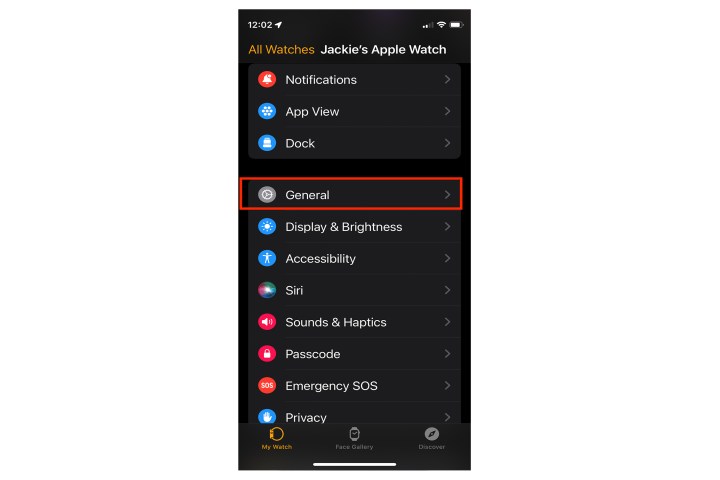
گام 2: به پایین بروید تا به آن برسید به روز رسانی برنامه پس زمینه گزینه.
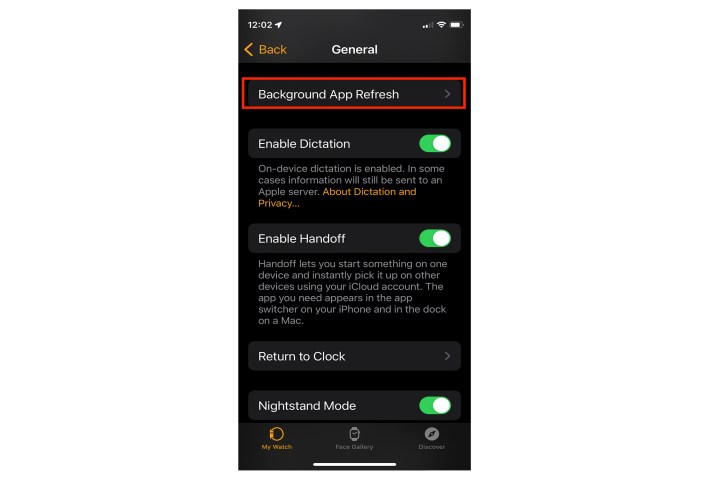
مرحله 3: خاموش کن به روز رسانی برنامه پس زمینه یا اینکه کدام برنامههای جداگانه را میخواهید در لیست فعال نگه دارید، انتخاب کنید.
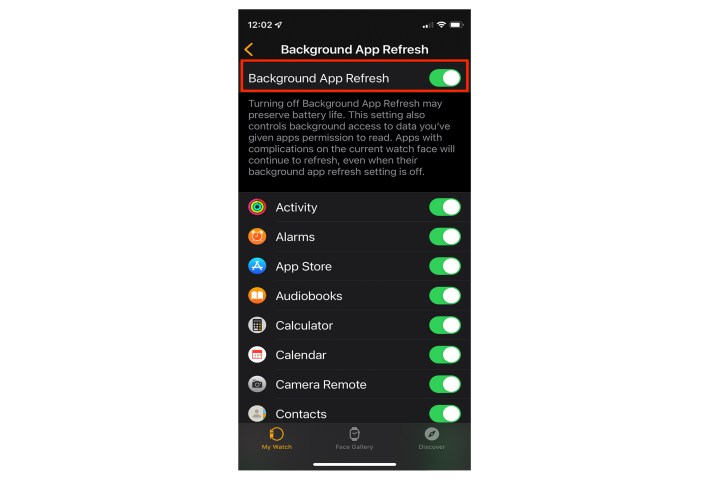
توصیه های سردبیران